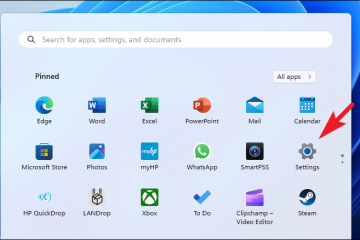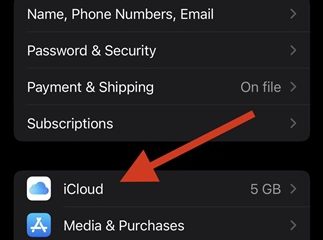Android và iPhone có hàng trăm ứng dụng điều hướng, nhưng Google Maps thống trị phần điều hướng bằng cách cung cấp nhiều lợi ích.
Google Maps được tích hợp sẵn trên điện thoại thông minh Android, cho phép bạn điều hướng thế giới – trực tuyến và ngoại tuyến. Bạn cũng có tùy chọn tải xuống bản đồ (bản đồ ngoại tuyến). Bản đồ ngoại tuyến giúp bạn truy cập điều hướng khi điện thoại của bạn không được kết nối với Internet.
Google Maps cũng cung cấp các tính năng điều hướng hữu ích như chia sẻ vị trí theo thời gian thực với những Người dùng Google khác, kiểm tra chỉ số Chất lượng không khí, v.v.
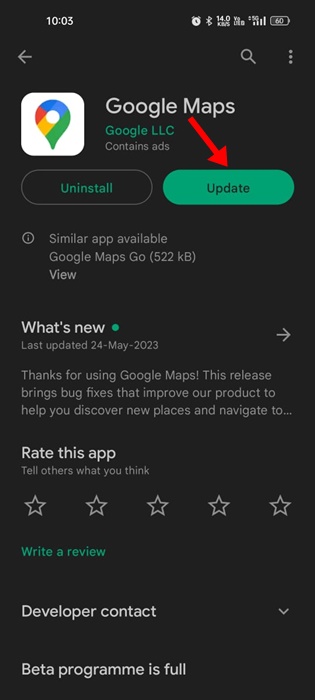
Bạn có thể đã thấy nhiều người dùng sử dụng Google Maps với tính năng Chế độ xem phố. Tuy nhiên, bạn đã bao giờ tự hỏi Chế độ xem phố trong Google Maps là gì chưa? nó làm gì? và nó hữu ích như thế nào?
Bài viết này sẽ giải thích Chế độ xem phố của Google Maps là gì cũng như cách bật và sử dụng chế độ này để mang lại lợi ích cho bạn. Hãy bắt đầu nào.
Chế độ xem phố trong Google Maps là gì
Chế độ xem phố là một tính năng tiện dụng của Google Maps. Đó là thứ có thể giúp bạn điều hướng thế giới của mình tốt hơn.
Tính năng này hiện mới nhưng chỉ giới hạn ở một số quốc gia ở trạng thái ban đầu. Tuy nhiên, gần đây, Google đã triển khai Chế độ xem phố cho các quốc gia khác, bao gồm cả Ấn Độ.
Vì vậy, tính năng này ghép hàng tỷ hình ảnh toàn cảnh lại với nhau để thể hiện trực quan môi trường xung quanh bạn trên Google Maps. Nội dung mà nó lấy từ hai nguồn khác nhau – Google và Cộng tác viên.
Nó mang đến hình ảnh 360 độ trên Google Maps giúp bạn biết nơi cần đến và những điều có thể xảy ra khi đi du lịch. Nếu bạn không đi du lịch, bạn có thể sử dụng nó để khám phá các địa danh, phòng trưng bày, bảo tàng và điểm du lịch nổi tiếng.
Bật Chế độ xem phố trong Google Maps
Chế độ xem phố của Google Maps trước đây đã có sẵn ở nhiều quốc gia, nhưng gần đây nó đã được triển khai ở Ấn Độ. Điều này có nghĩa là nếu bạn sống ở Ấn Độ, giờ đây bạn có thể xem Chế độ xem phố cho một vị trí cùng với bản đồ.
Bản đồ hiển thị vị trí và điểm nhìn được hiển thị trong Chế độ xem phố Cửa sổ. Sau đây là cách sử dụng tính năng này.
1. Mở Cửa hàng Google Play và tìm kiếm Google Maps. Sau đó, nhấn vào nút”Cập nhật“(nếu có) để cập nhật ứng dụng.
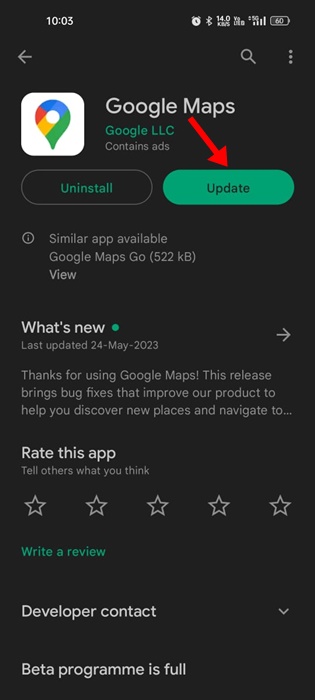
2. Giờ hãy kéo màn trập thông báo xuống và bật quyền truy cập’Vị trí‘.
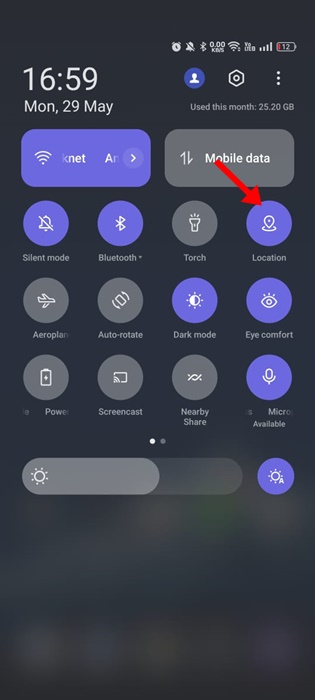
3. Sau khi bạn đã bật quyền truy cập Vị trí, hãy mởứng dụng Google Maps trên điện thoại của bạn.
4. Ở góc trên cùng bên phải của màn hình, hãy nhấn vào biểu tượng Lớp.
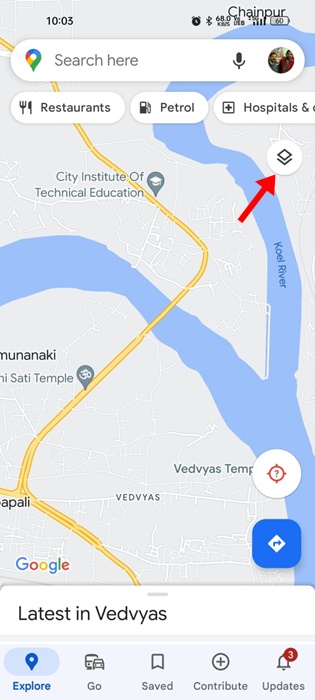
5. Trong phần Chi tiết bản đồ, hãy nhấn vào’Chế độ xem phố‘.
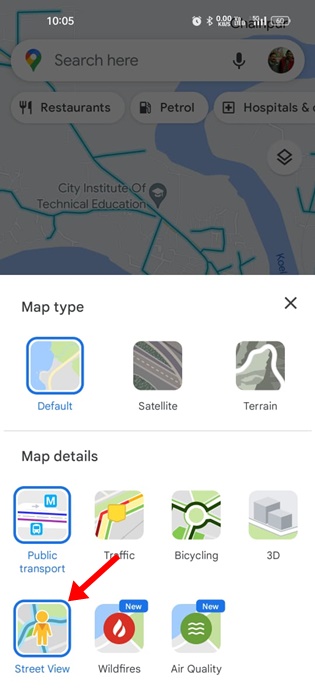
6. Giờ đây, bạn sẽ tìm thấyCác đường màu xanh lam trên Bản đồ cho biết phạm vi bao phủ của Chế độ xem phố.
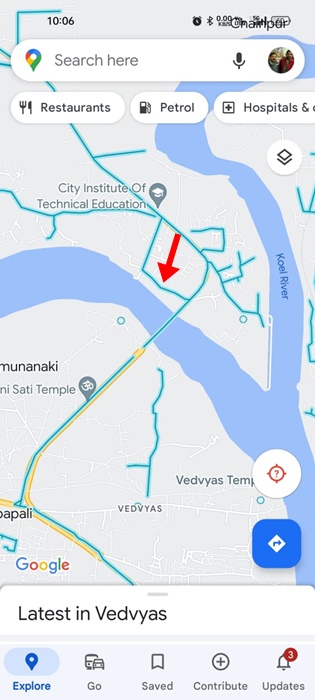
Vậy là xong! Đây là cách bạn có thể bật Chế độ xem phố trên ứng dụng Google Maps.
Cách sử dụng Chế độ xem phố trong Google Maps
Nếu bạn lần đầu sử dụng người dùng Chế độ xem phố, có thể khó sử dụng ứng dụng. Làm theo các bước được chia sẻ của chúng tôi để tìm hiểu cách sử dụng Chế độ xem phố trong Google Maps.
1. Để vào chế độ Chế độ xem phố của Google Maps, hãy nhấn vào bất kỳ đường màu xanh nào được hiển thị trong Bản đồ.
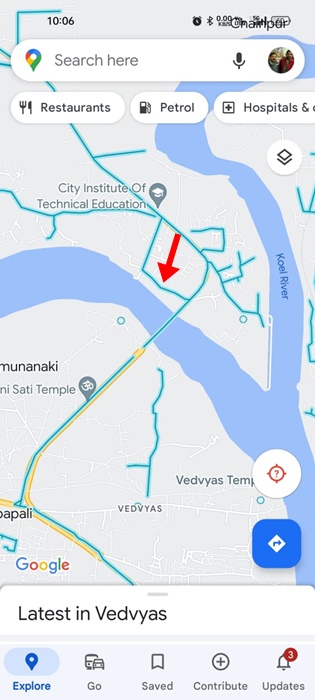
2. Giao diện của Google Maps sẽ chuyển sang chế độ xem chia nhỏ – ở trên cùng, sẽ có schế độ xem dạng cây. Và ở dưới cùng, bạn sẽ thấy bản đồ và điểm đánh dấu địa điểm.

3. Bạn cần nhấn vào địa điểm thị trường và thả thị trường đó vào vị trí bạn muốn mở trong Chế độ xem phố.
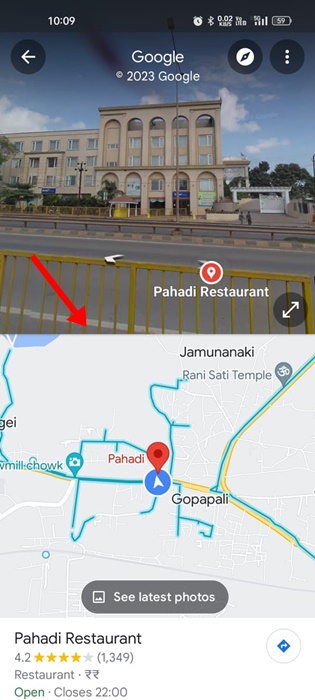
4. Việc thả điểm đánh dấu địa điểm vào vị trí sẽ ngay lập tức thay đổi Chế độ xem phố.
5. Nếu bạn muốn khám phá Chế độ xem phố ở chế độ toàn màn hình, hãy nhấn vào biểu tượng mở rộng bên dưới.

6. Bạn cũng có thể phóng to/thu nhỏ Chế độ xem phố. Đối với điều đó, hãy chụm mở/đóng trên màn hình.

Vậy là xong! Đây là cách bạn có thể sử dụng chế độ Chế độ xem phố trong ứng dụng Google Maps.
Bạn cũng nên đọc: Cách tải xuống dữ liệu Google Maps của bạn
Chế độ xem phố là một tính năng rất thú vị của Google Maps làm cho bản đồ của bạn trở nên sống động. Tính năng này cho phép bạn khám phá thế giới, bất kể bạn đang ở đâu. Vì vậy, đây là tất cả về cách bật và sử dụng Chế độ xem phố trong ứng dụng Google Maps. Đảm bảo sử dụng tính năng này để có thêm lợi ích.